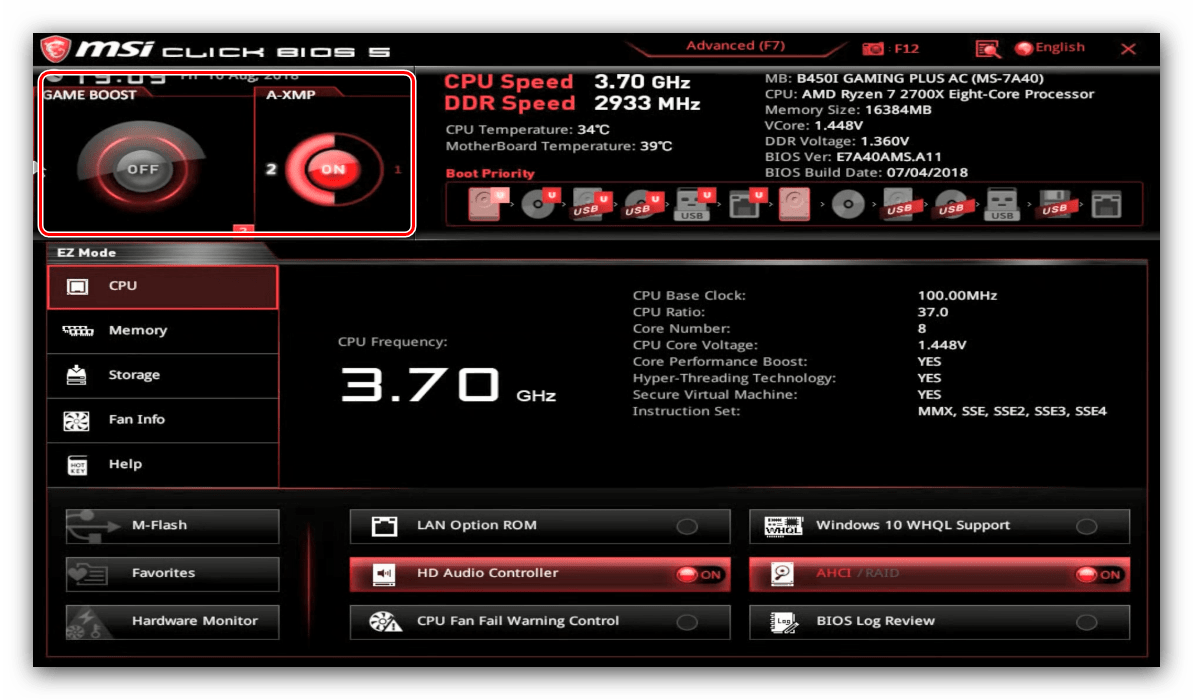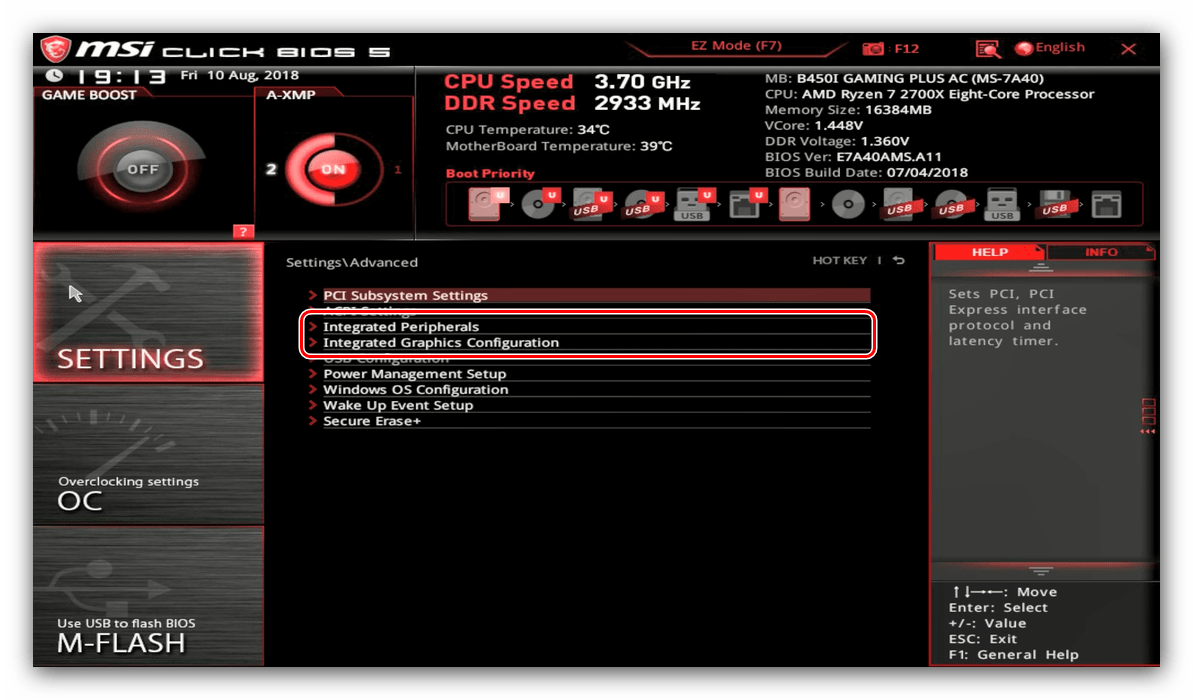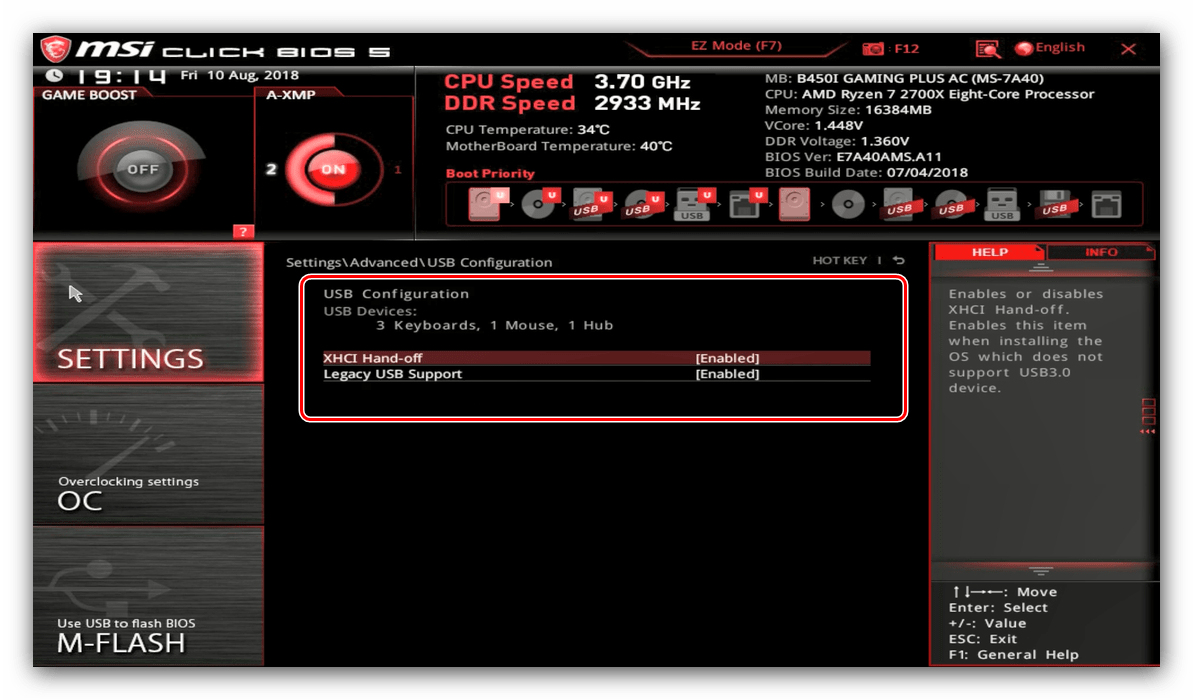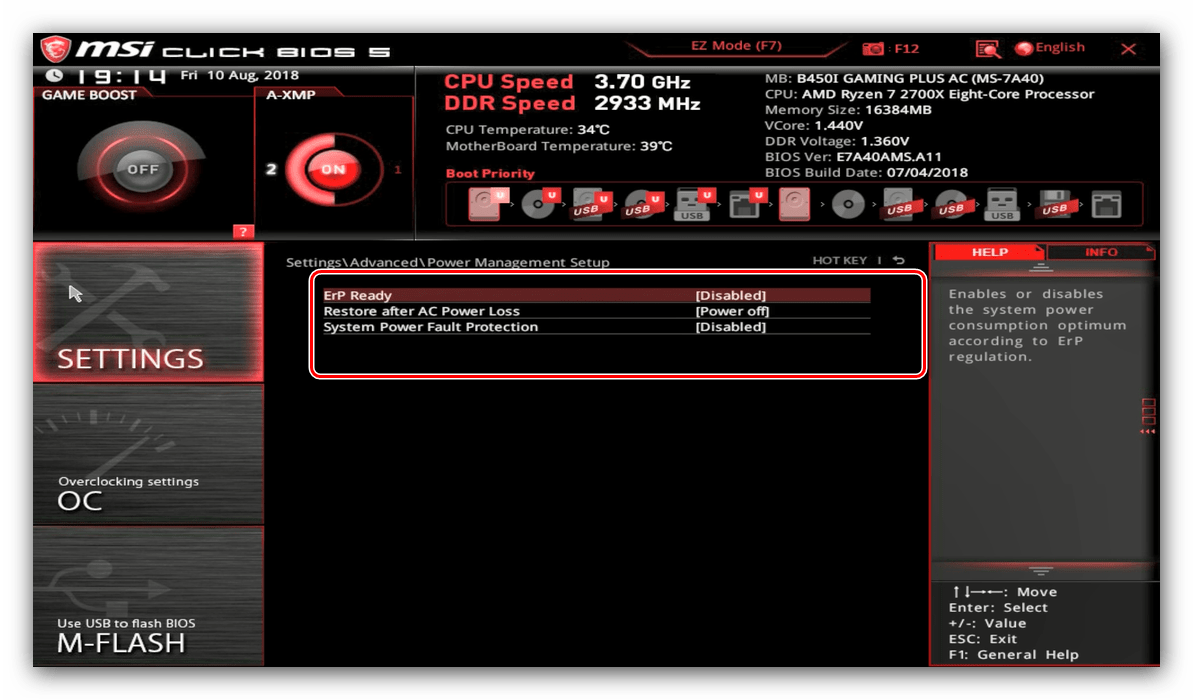Nastavitev BIOS-a na napravah MSI
Naprave MSI (prenosni računalniki in matične plošče) so znane predvsem kot rešitve za napredne uporabnike, kar se odraža v značilnostih strojne programske opreme takšnih naprav. Danes vam želimo predstaviti BIOS nastavitve izdelkov MSI.
Možnosti BIOS-a v MSI-ju
Najprej se nam zdi potrebno opozoriti, da velika večina sodobnih izdelkov zadevnega podjetja uporablja grafični UEFI vmesnik. Besedilni BIOS, ki ga poznajo izkušeni uporabniki, je ostal le pri najbolj proračunskih ali zastarelih rešitvah. Zato bomo navajali nastavitve vdelane programske opreme na primeru grafičnega menija, ki je najpogosteje videti tako: 
Na splošno je vmesnik podoben rešitvam drugih proizvajalcev, zlasti z dvema načinoma zaslona: poenostavljenim EZ Mode in Advanced Advanced . Za začetek razmislite o nastavitvah, ki jih ponuja poenostavljeni način.
Možnosti načina EZ
Ta način ponuja osnovne možnosti, zasnovane za novince. Kljub temu se lahko za začetnike celo tak vmesnik zdi zapleten in nerazumljiv. Analiziramo najpogosteje uporabljene nastavitve.
- V zgornjem levem delu zaslona na naprednih rešitvah MSI so stikala za način igre "Game Boost" in "A-XMP" .
![Igralni načini v lahkem BIOS-u matične plošče MSI]()
Prva omogoča, da izboljšate delovanje plošče in komponent do optimalne učinkovitosti pri video igrah, druga pa v bistvu vključuje overclocking RAM-a. Upoštevajte, da je ta parameter zasnovan za interakcijo s procesorji AMD Ryzen.
- Na levi strani vmesnika je informativni meni, katerega elementi ponujajo informacije o stanju glavnih računalniških sistemov. Te informacije so prikazane na sredini okna.
- Na vrhu v sredini in na desni je še en informativni del: levi del prikazuje trenutno frekvenco in temperaturo procesorja in RAM modulov, desni del pa vsebuje kratke informacije o komponentah računalnika.
- Spodaj v informacijskem bloku je seznam zagonskih naprav. Od tu lahko spremenite njihovo prednost - na primer, če morate kot prvo zagonsko napravo izbrati bliskovni pogon USB, preprosto poiščite ustrezen položaj na seznamu in ga z miško povlecite na začetek seznama.
- Spodaj levo je meni za dostop do pripomočkov: zasebna MSI-jeva utripajoča BIOS-a, imenovana M-Flash, pripomoček za preklapljanje profila pripomočka (postavka "Priljubljeni" ) in orodje za spremljanje kartic in komponent.
- Končno je na dnu v sredini in na desni dostop do hitrih nastavitev nekaterih pomembnih parametrov: omogočite ali onemogočite način AHCI ali vgrajeno zvočno kartico, prikažete napake, kadar obstajajo težave z glavnim hladilnikom itd. Odprite lahko tudi dnevnik BIOS-a od tu.
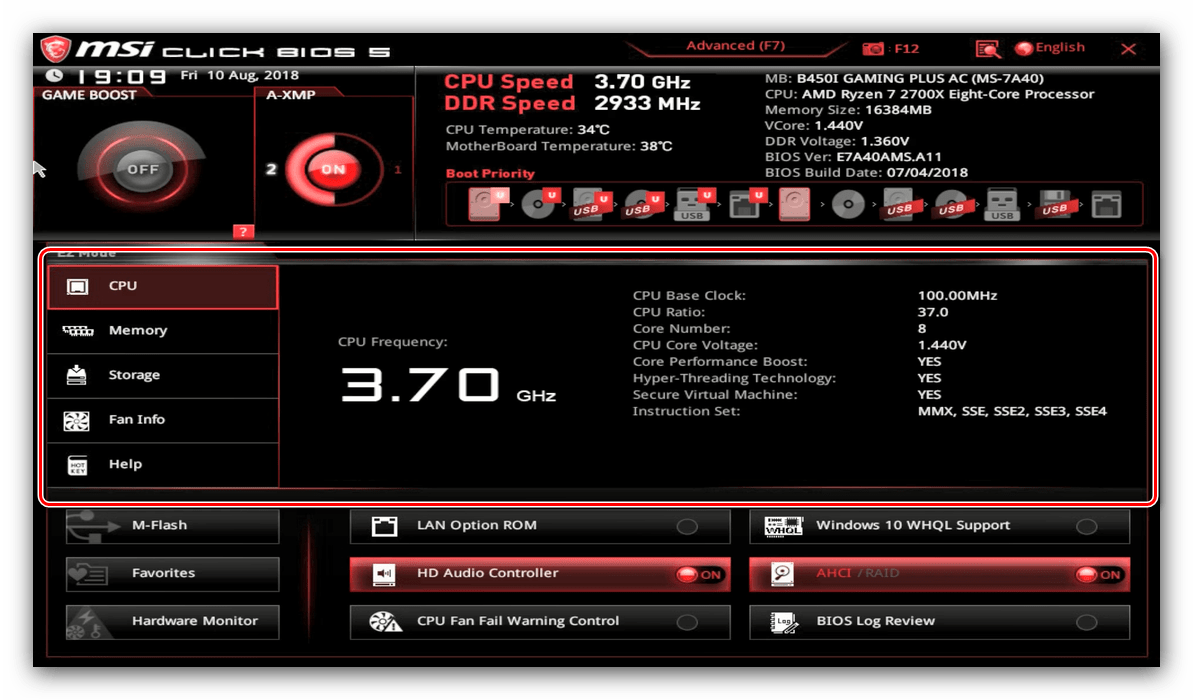
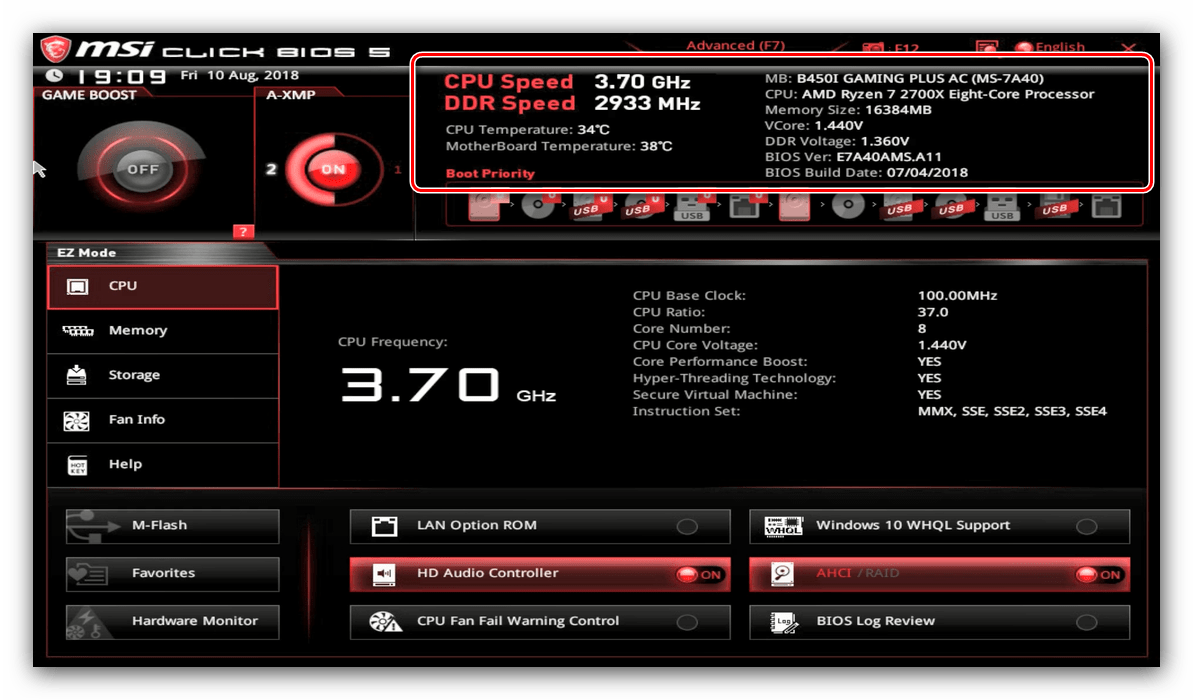
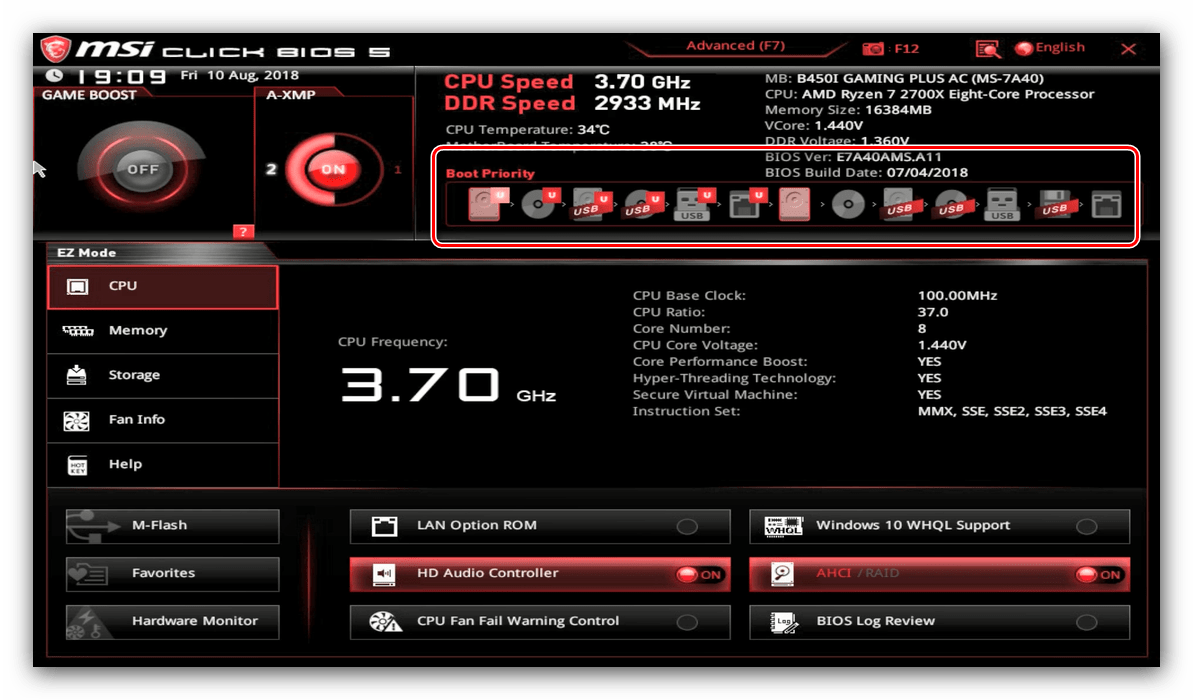
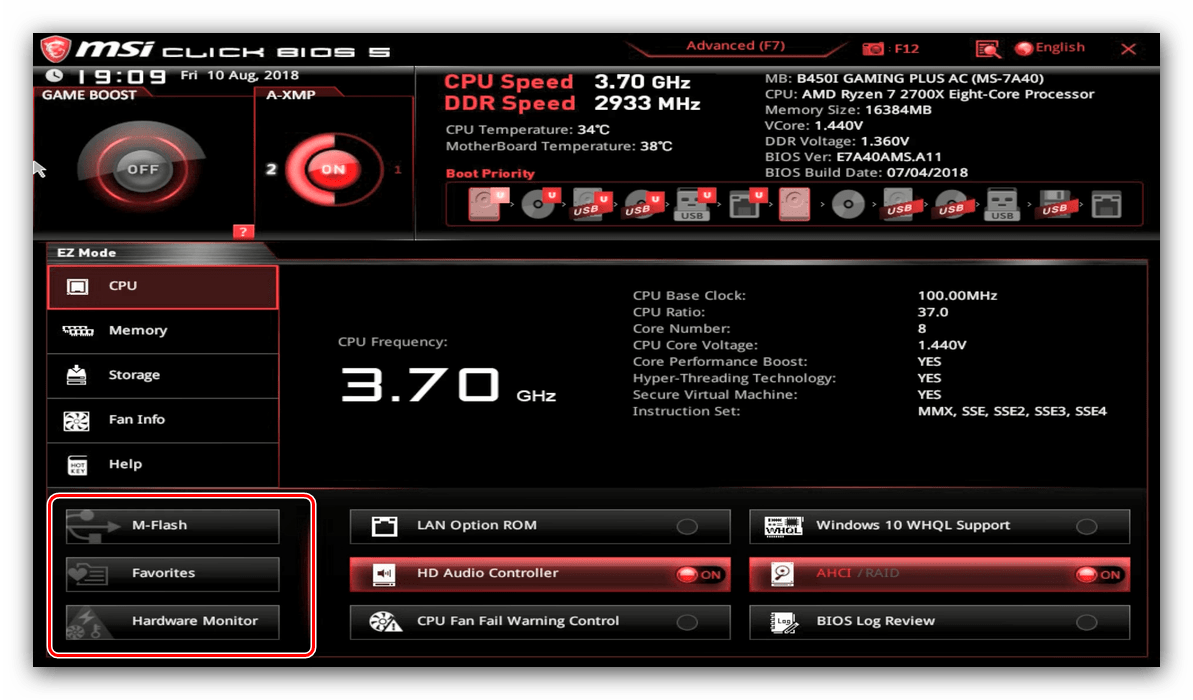
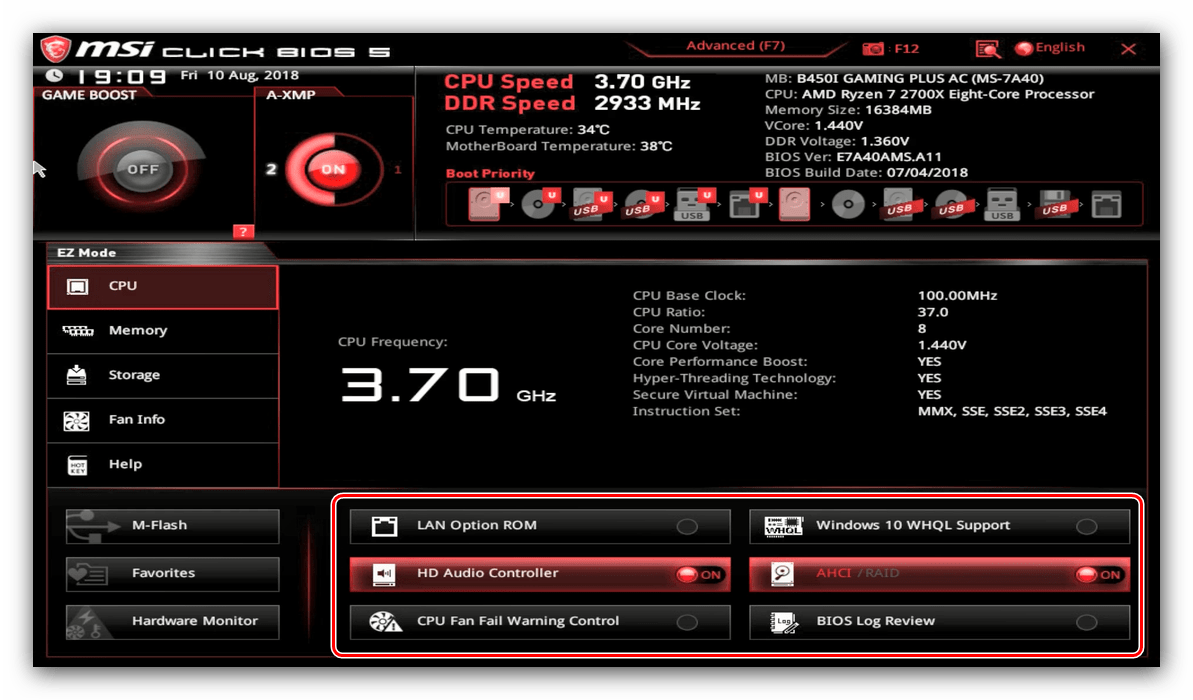
Kot lahko vidite, je ta način resnično zasnovan za uporabnika novice.
Napredne nastavitve
Možnost EZ Mode ni zelo primerna za napredne uporabnike, ki so navajeni, da delovanje matične plošče natančno prilagodijo svojim potrebam. Na srečo je proizvajalec to upošteval, za izkušene uporabnike pa je na voljo napredni način. Omogočite jo lahko s pritiskom na tipko F7 ali s pomočjo gumba na vrhu menija. 
Zdaj si poglejmo podrobneje nastavitve naprednega načina. Pri prehodu na napredni način se v desnem in levem delu vmesnika pojavijo razdelki z nastavljivimi parametri. 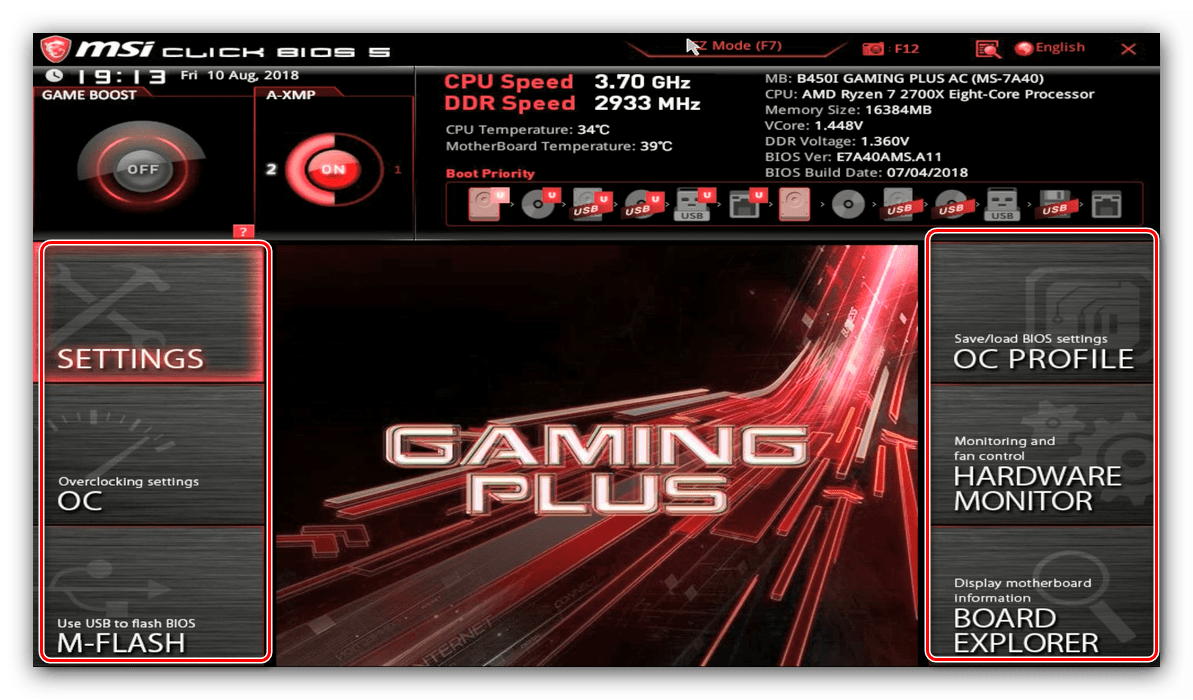
"Nastavitve"
V razdelku so glavne nastavitve matične plošče, ki jih lahko najdete tudi v katerem koli drugem BIOS-u.
- Prva postavka je stanje sistema, ki prikazuje napredne informacije o konfiguraciji računalnika ali prenosnika.
- Nastavitve bloka Advanced so odvisne od modela plošče ali prenosnika. Glavne so:
- »Vgrajena periferna oprema« - konfigurirate lahko obnašanje komponent, vgrajenih v ploščo (video jedro, omrežni adapter in zvočni regulator).
- »Konfiguracija USB« - odgovorna za delo z USB. To vključuje podporo za podedovani način za namestitev drugih operacijskih sistemov razen Windows 8 in novejših.
![Možnosti USB v možnostih naprednega načina BIOS na matični plošči MSI]()
Preberite tudi: Kaj je USB Legacy Support v BIOS-u?
- "Upravljanje porabe energije" - v tem bloku ploščo nadzoruje moč.
- »Wake Up Event Setup« - omogoča konfiguriranje računalnika, da se samodejno vklopi, ko so izpolnjeni določeni pogoji.
![Vgrajene naprave v možnosti naprednega načina BIOS na matični plošči MSI]()
![Vklop v parametrih naprednega načina BIOS-a na matični plošči MSI]()
- V razdelku »Boot« je seznam prioritete zagona, pa tudi nekatere posebne nastavitve, na primer omogočanje ali onemogočanje zvočne indikacije POST kod ali prikaz podatkov o storitvah med zagonom računalnika.
- Meni Varnost vsebuje varnostne nastavitve, kot so nastavitev skrbniškega in uporabniškega gesla za dostop do spreminjanja nastavitev BIOS-a.
- Blok »Shrani in izstopi « vsebuje nastavitve za shranjevanje izvedenih sprememb, izhod iz lupine UEFI in ponastavitev nastavitev na tovarniške vrednosti.
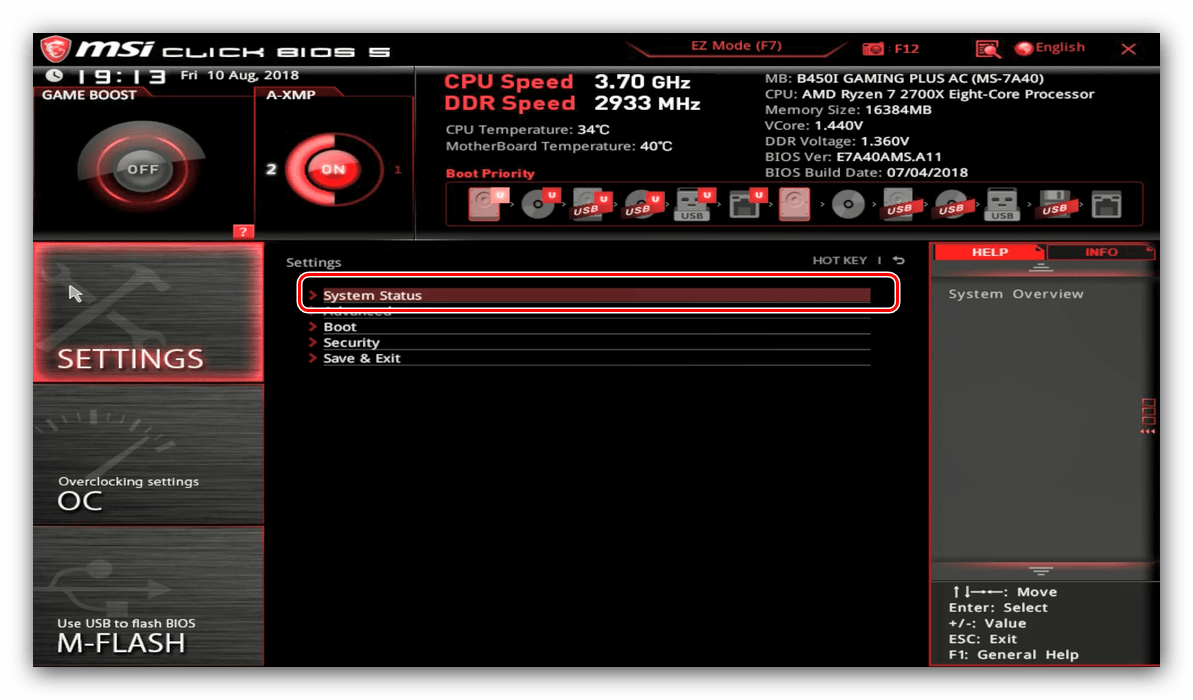
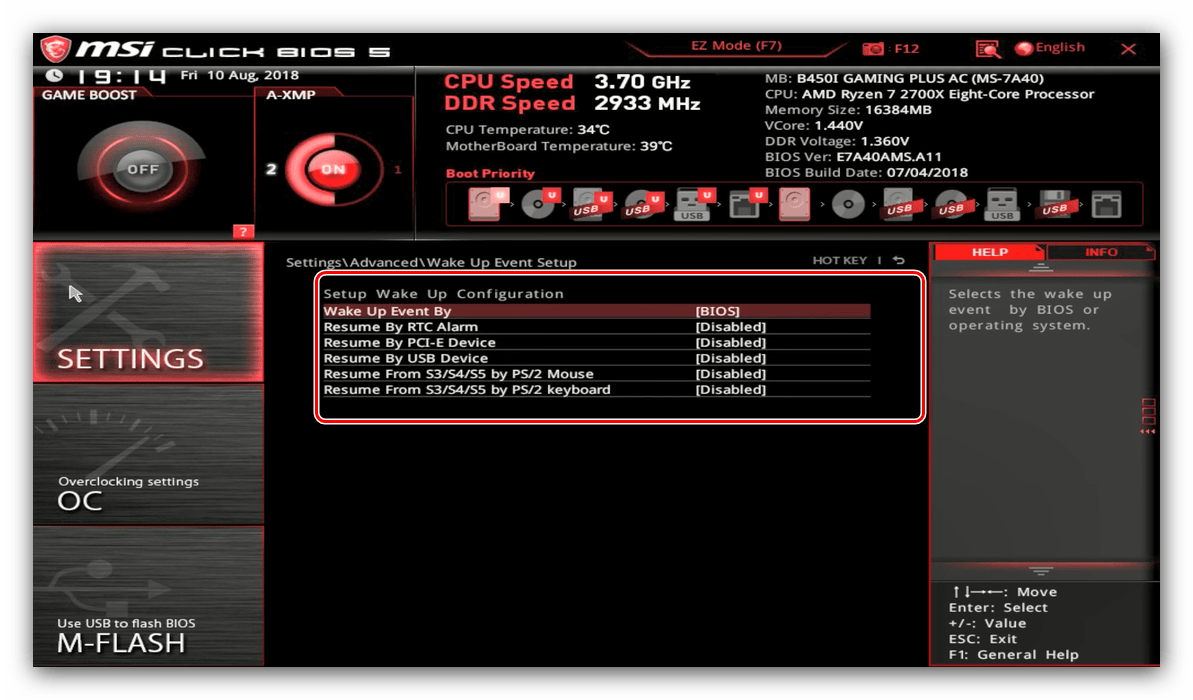
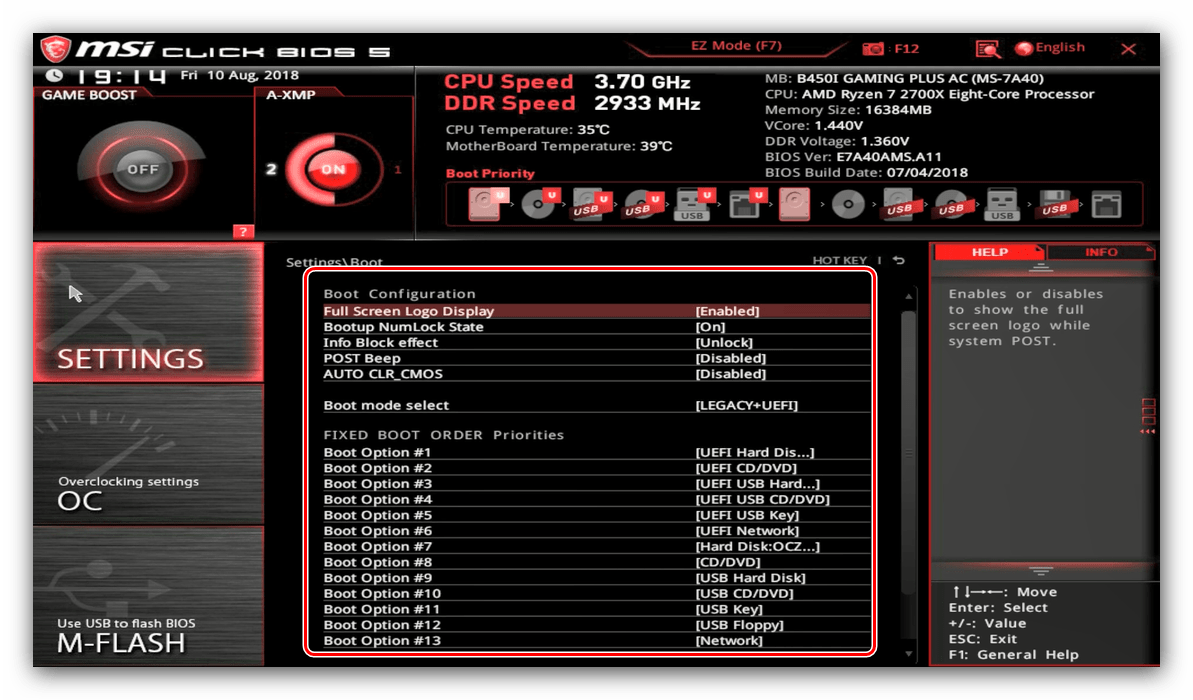
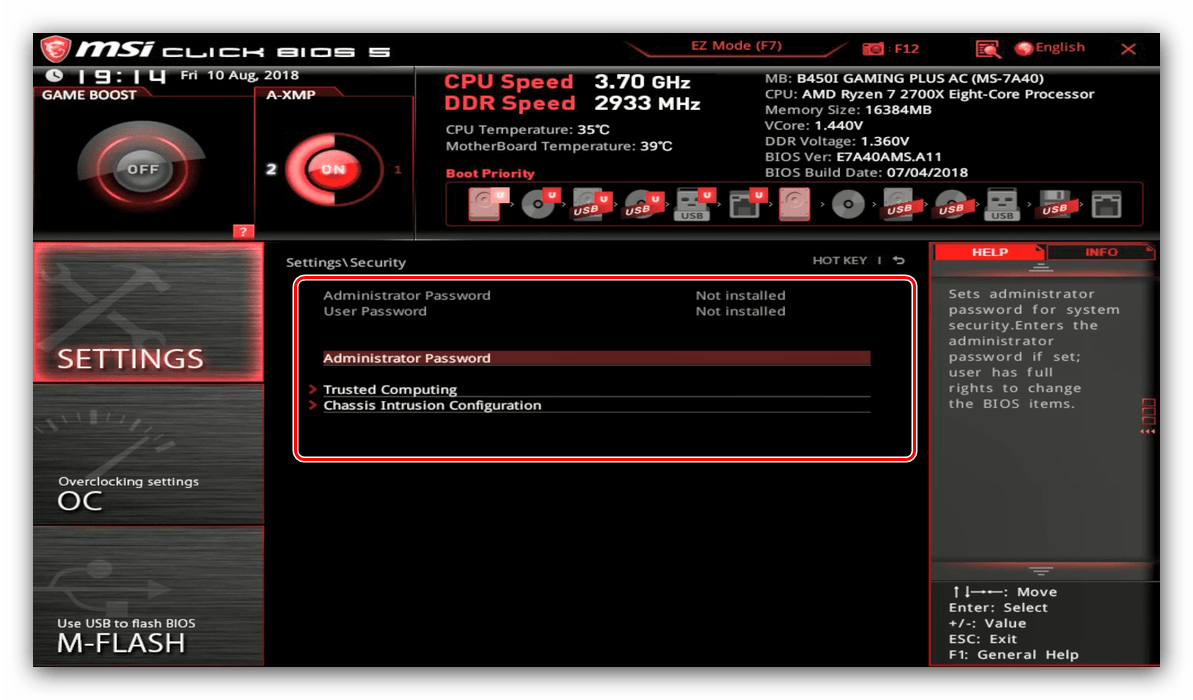
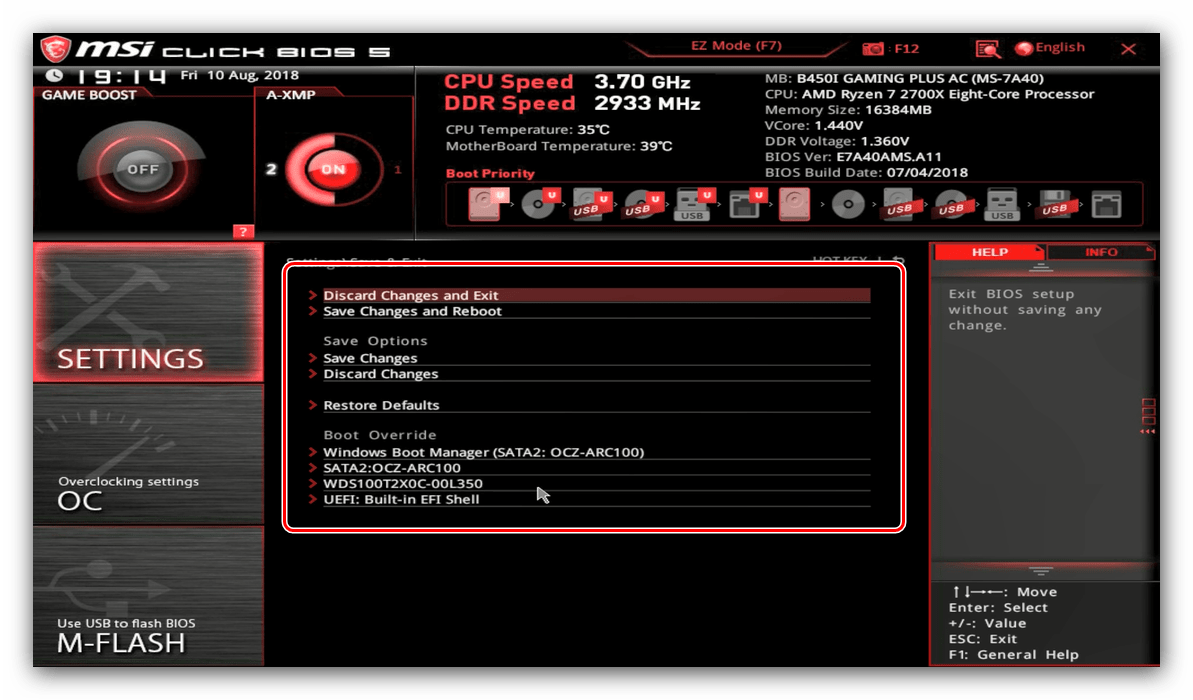
"OC"
Naslednji blok parametrov se imenuje "OC" - to je okrajšava besede overclocking , torej overclocking. Iz imena je razvidno, da se možnosti v tem razdelku nanašajo na overclocking procesorja, matične plošče in RAM-a računalnika. 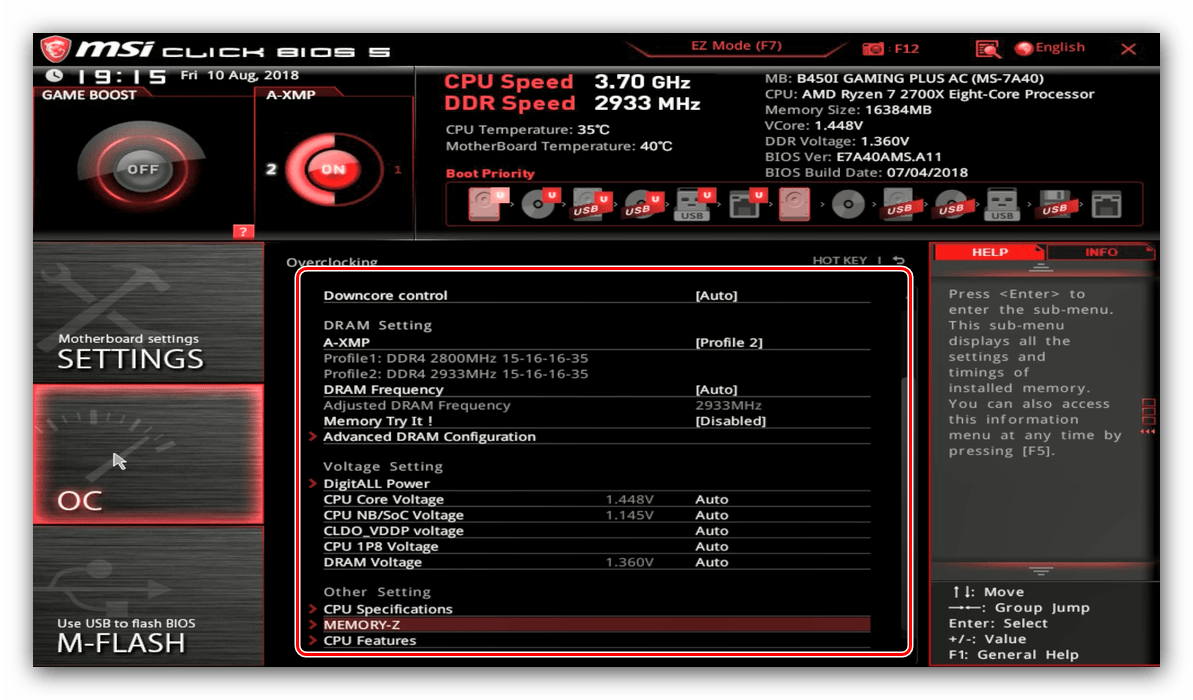
Upoštevajte, da ta blok ni na vseh modelih matične plošče: proračunske rešitve morda ne podpirajo možnosti overklokiranja, zaradi česar ustrezni element lupine ni na voljo.
"M bliskavico"
Ta blok omogoča dostop do pripomočka za strojno programsko opremo BIOS. 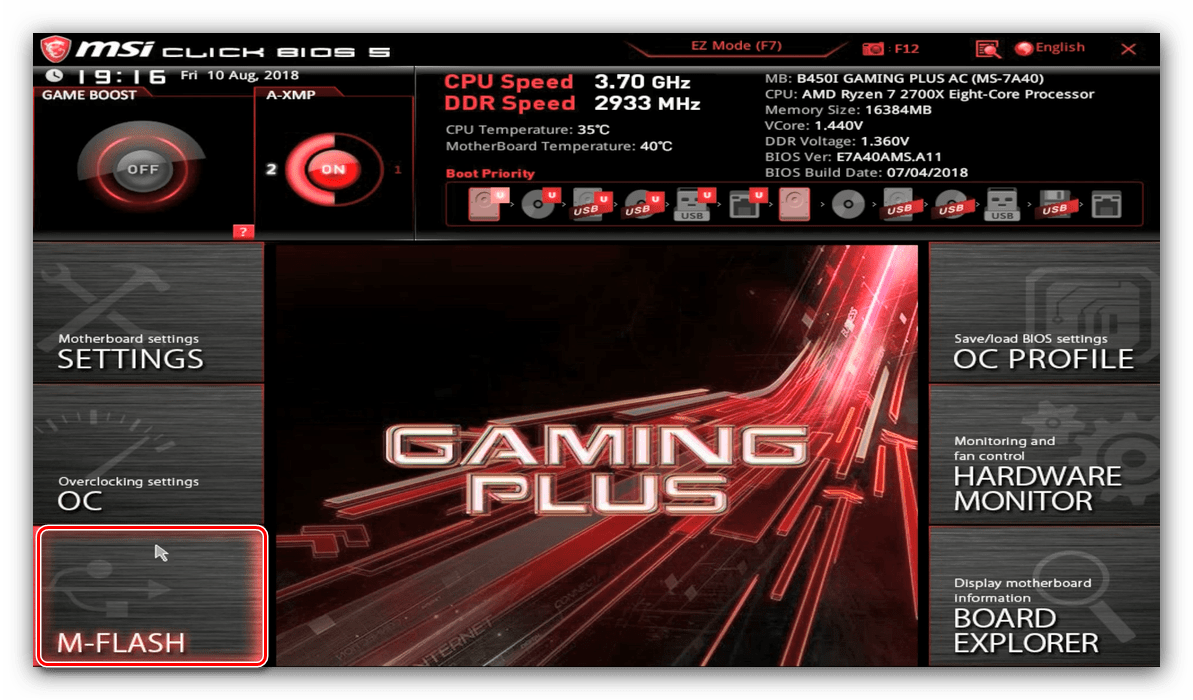
"OC profil"
Tu lahko shranite nastavitve profila overclocking BIOS-a (v posebnem delu pomnilnika ali na USB-pogon) in jih po potrebi naložite. 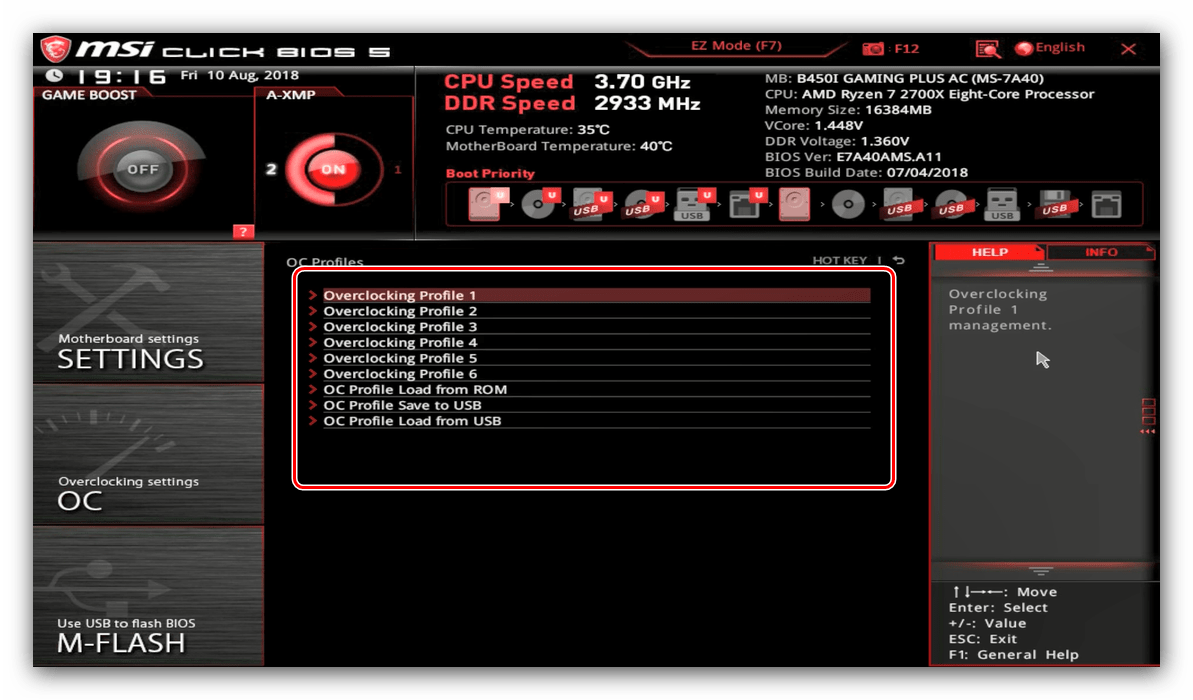
"Monitor strojne opreme"
Ime govori samo zase - prehod na ta razdelek odpre sredstvo za nadzor strojnih komponent osebnega računalnika ali prenosnika. 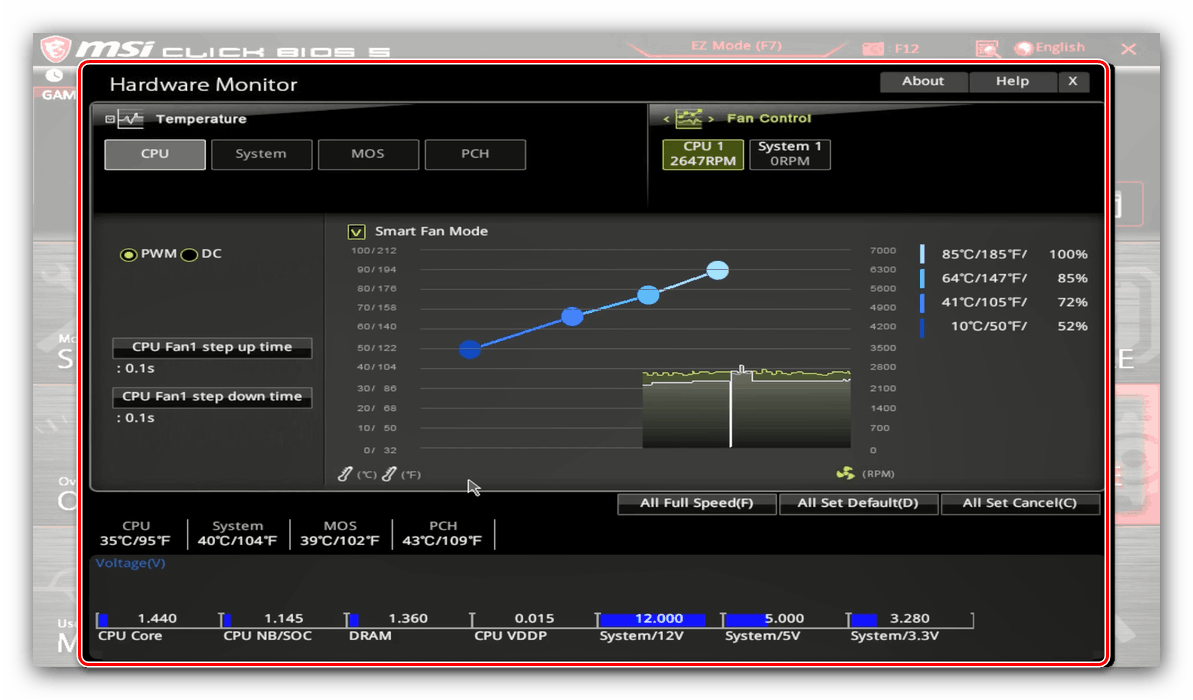
Board Explorer
Ta razdelek nudi dostop do sredstev za vizualni nadzor komponent, ki so edinstvene za plošče MSI: prikazana je matična plošča z označenimi območji, ki ustrezajo vtičnici procesorja, RAM-konektorji, reže PCI itd. Ko premaknete miško nad njih, se izkaže ime komponente in nekaj informacij o njega. 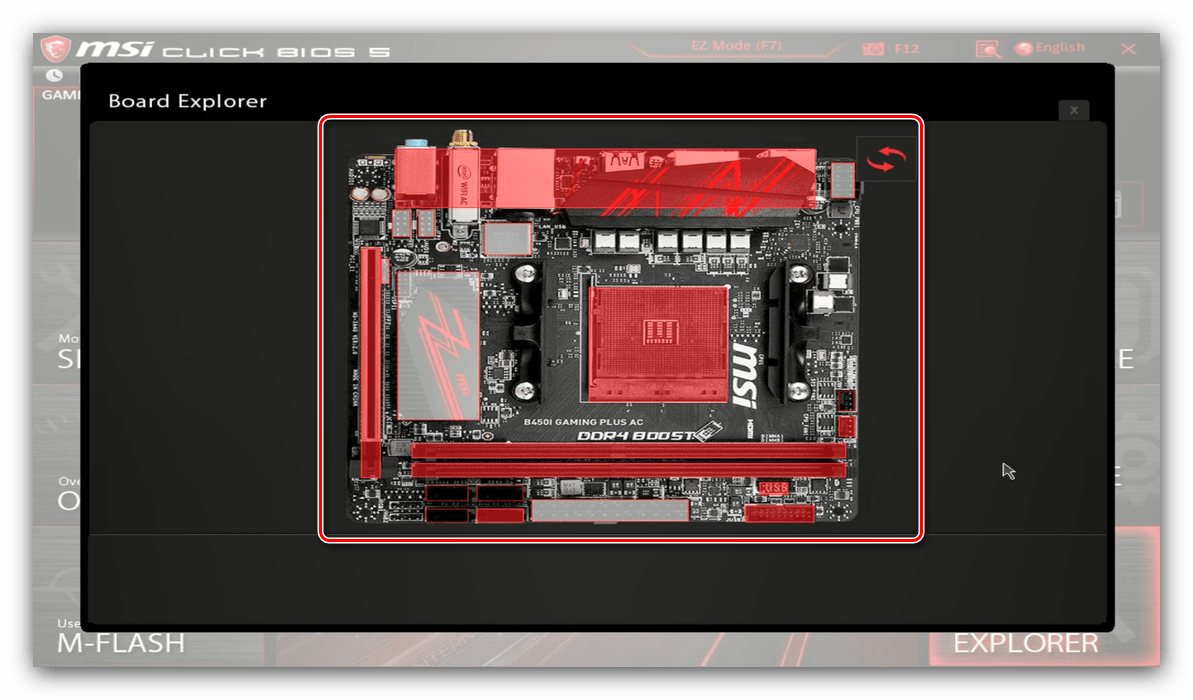
Zaključek
Kot lahko vidite, imajo plošče MSI veliko parametrov BIOS-a in nudijo obsežne možnosti za natančno nastavitev naprave za vaše naloge.